TTEP.CN > 故障 >
如何把win10鼠标右键菜单变窄方法 如何调整Win10系统右键菜单的
如何把win10鼠标右键菜单变窄方法 如何调整Win10系统右键菜单的宽度 我们在使用电脑的时候,总是会遇到很多的电脑难题。当我们在遇到了win10系统右键菜单变窄变瘦的时候,那么我们应该怎么办呢?今天就一起来跟随TTEP的小编看看怎么解决的吧。
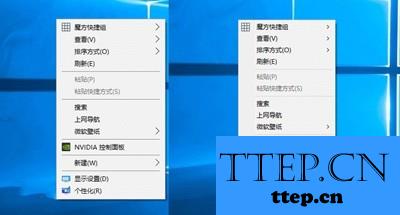
win10系统右键菜单变窄变瘦的方法:
具体方法如下:
1、首先第一步我们需要做的就是进入到电脑的桌面上,然后在桌面的左下角位置点击开始菜单,这个时候就会打开了开始菜单的选项列表了,我们需要在里面找到一个运行的选项然后直接打开它就可以了,打开以后会弹出一个页面,我们要在这个页面的输入框中写入regedit这样的一条运行命令,输入完成以后直接使用键盘上的回车键进行确认即可,这个时候就打开了电脑中的注册编辑器功能了。同样我们还可以使用键盘上的组合快捷键Win+r这样的一个组合同时按下打开运行界面,然后输入命令打开注册表编辑器也是可以的。
2、当我们在完成了上面的操作步骤以后,现在我们就要依次的打开:
HKEY_LOCAL_MACHINESOFTWAREMicrosoftWindowsCurrentVersionFlightedFeatures

3、这一步我们需要做的就是在页面的右边位置新建一个DWORD(32位)值,然后将其名字设置为ImmersiveContextMenu,如果看到数值是0的话就不用更改了。

4、最后我们将电脑中的文件资源管理器进行重新启动操作就可以了。这就是全部的操作过程了,是不是很简单呢?
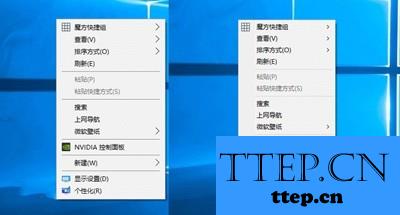
win10系统右键菜单变窄变瘦的方法:
具体方法如下:
1、首先第一步我们需要做的就是进入到电脑的桌面上,然后在桌面的左下角位置点击开始菜单,这个时候就会打开了开始菜单的选项列表了,我们需要在里面找到一个运行的选项然后直接打开它就可以了,打开以后会弹出一个页面,我们要在这个页面的输入框中写入regedit这样的一条运行命令,输入完成以后直接使用键盘上的回车键进行确认即可,这个时候就打开了电脑中的注册编辑器功能了。同样我们还可以使用键盘上的组合快捷键Win+r这样的一个组合同时按下打开运行界面,然后输入命令打开注册表编辑器也是可以的。
2、当我们在完成了上面的操作步骤以后,现在我们就要依次的打开:
HKEY_LOCAL_MACHINESOFTWAREMicrosoftWindowsCurrentVersionFlightedFeatures

3、这一步我们需要做的就是在页面的右边位置新建一个DWORD(32位)值,然后将其名字设置为ImmersiveContextMenu,如果看到数值是0的话就不用更改了。

4、最后我们将电脑中的文件资源管理器进行重新启动操作就可以了。这就是全部的操作过程了,是不是很简单呢?
- 上一篇:win7鼠标右键无反应无法弹出菜单怎么办 Win7电脑右键菜单失灵无
- 下一篇:没有了
- 最近发表
- 赞助商链接
